用紙トレイ1 ~ 3 にセットする
コンテンツID(7013)
概要
用紙トレイ1 を例に説明します。用紙トレイ2、3 も手順は同様です。
補足
- 紙づまりを起こしたり複数枚が同時に送られたりすることがあるので、用紙トレイにセットする前に、用紙をよくさばいてください。
- 非定形サイズの用紙をセットする場合は、用紙サイズの登録が必要です。
手順
-
用紙トレイを、手前に止まるところまで引き出します。
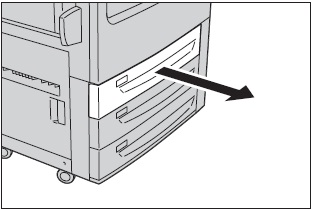
注意- 用紙トレイを引き出すときは、ゆっくりと引き出してください。トレイを勢いよく引き出すと、ひざなど身体にぶつかりケガの原因となるおそれがあります。
注記- 本機がジョブを処理しているあいだは、ジョブで使用している用紙トレイを引き出さないでください。
- 紙づまりや用紙セットの間違いをしないために、用紙トレイに残っている用紙の上に用紙を補給しないでください。残っている用紙は、取り除いたあと、新しくセットした用紙の上に重ねてください。
-
用紙がセットされている場合は、用紙を取り出します。
-
縦ガイドクリップを指でつまみ、用紙サイズにあった位置まで移動します(①)。右側の横ガイドクリップを指でつまみ、用紙サイズにあった位置まで移動します(②)。

-
コピーまたはプリントする面を下にして、用紙の先端を左側にそろえてセットします。

注記- 用紙上限線(図の「MAX」位置)を超える量の用紙をセットしないでください。紙づまりや故障の原因になります。
- トレイの右側空きスペースには、用紙や物を置かないでください。紙づまりや故障の原因になります。
-
奥に突き当たるところまで、用紙トレイをゆっくりと押し込みます。
注記- 用紙トレイを押し込むときは、ゆっくりと押し込んでください。トレイを勢いよく押し込むと、故障の原因になります。
補足- 用紙トレイには、用紙サイズに応じてラベルを貼ります。